
怎么设置苹果手机通话音质 iPhone苹果手机通话音量增强方法
发布时间:2025-02-11 13:25:12 来源:三公子游戏网
苹果手机作为一款高端智能手机,通话音质一直是用户关注的重点之一,很多用户反映在通话过程中苹果手机的音质存在一定的问题,声音有时候会显得有些低沉,甚至有时候会出现断断续续的情况。要解决这个问题,我们可以通过一些简单的设置和调整来增强苹果手机的通话音质,让通话更加清晰和顺畅。接下来就让我们一起来了解一下怎么设置苹果手机通话音质,让通话品质得到提升。
iPhone苹果手机通话音量增强方法
方法如下:
1.打开iPhone苹果手机,找到“设置”,如下图所示
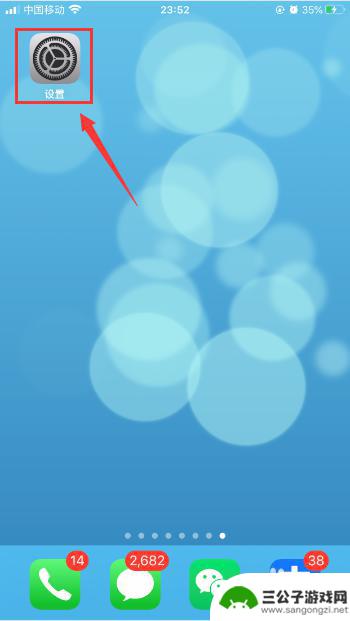
2.在设置界面,选择“辅助功能”,如下图所示

3.在辅助功能界面,选择“音频/视觉”,如下图所示
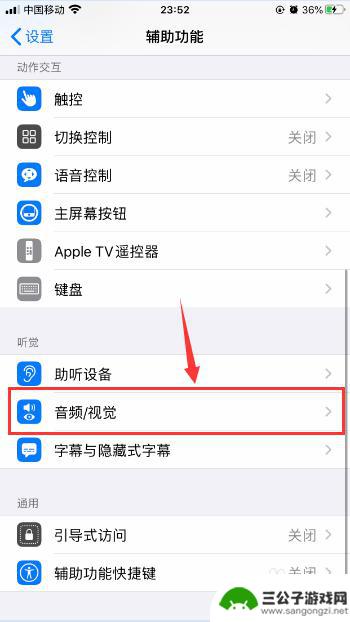
4.在音频/视觉界面,找到“电话降噪”选项,如下图所示

5.把“电话降噪”右侧的开关打开,即可优化通话质量减少环境噪声。如下图所示

6.回到第2步的设置界面,找到“音乐”并且选择它,如下图所示

7.在音乐界面,选择“均衡器”,如下图所示

8.在“均衡器”界面找到并且选择“深夜”即可把音量最大化调高,如下图所示

以上就是怎么设置苹果手机通话音质的全部内容,如果有遇到这种情况,那么你就可以根据小编的操作来进行解决,非常的简单快速,一步到位。
热门游戏
-
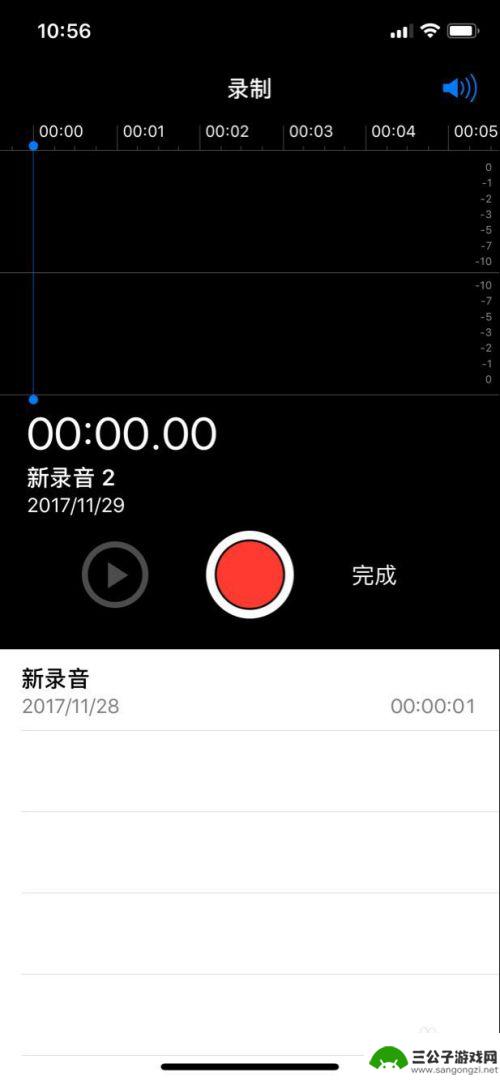
苹果x手机通话中怎么录音 iPhone X 通话录音设置方法
苹果X手机作为一款高端智能手机,不仅拥有强大的性能和高清的画质,还具备了许多实用的功能,其中通话录音功能是许多用户所关注的一个功能之一。苹果X手机通话录音设置方法简单易懂,只需...
2024-05-09
-
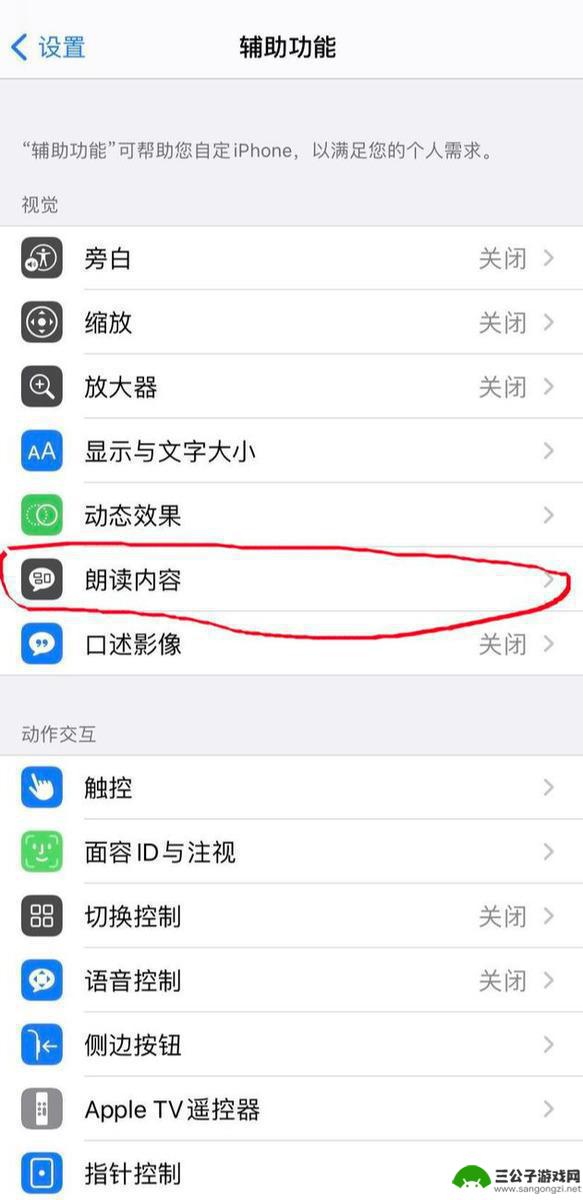
苹果手机怎么设置朗读男声 iOS14的Siri普通话发音设置方法
苹果手机的语音助手Siri一直以来都备受用户喜爱,而随着iOS14的发布,Siri的功能也得到了进一步的增强,其中,Siri的普通话发音设置方法备受用户关注。在iOS14系统中...
2023-12-04
-
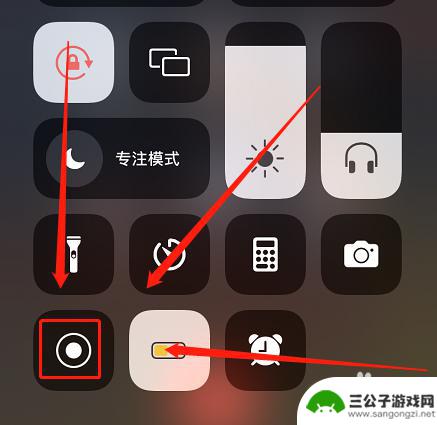
苹果13手机接电话时怎么录音 苹果13通话录音质量怎么样
苹果13手机在接电话时具备录音功能,用户可以通过简单的操作实现通话录音,苹果13手机的通话录音质量非常出色,采用了先进的录音技术,可以清晰地记录通话内容,保证录音文件的质量和准...
2024-03-01
-
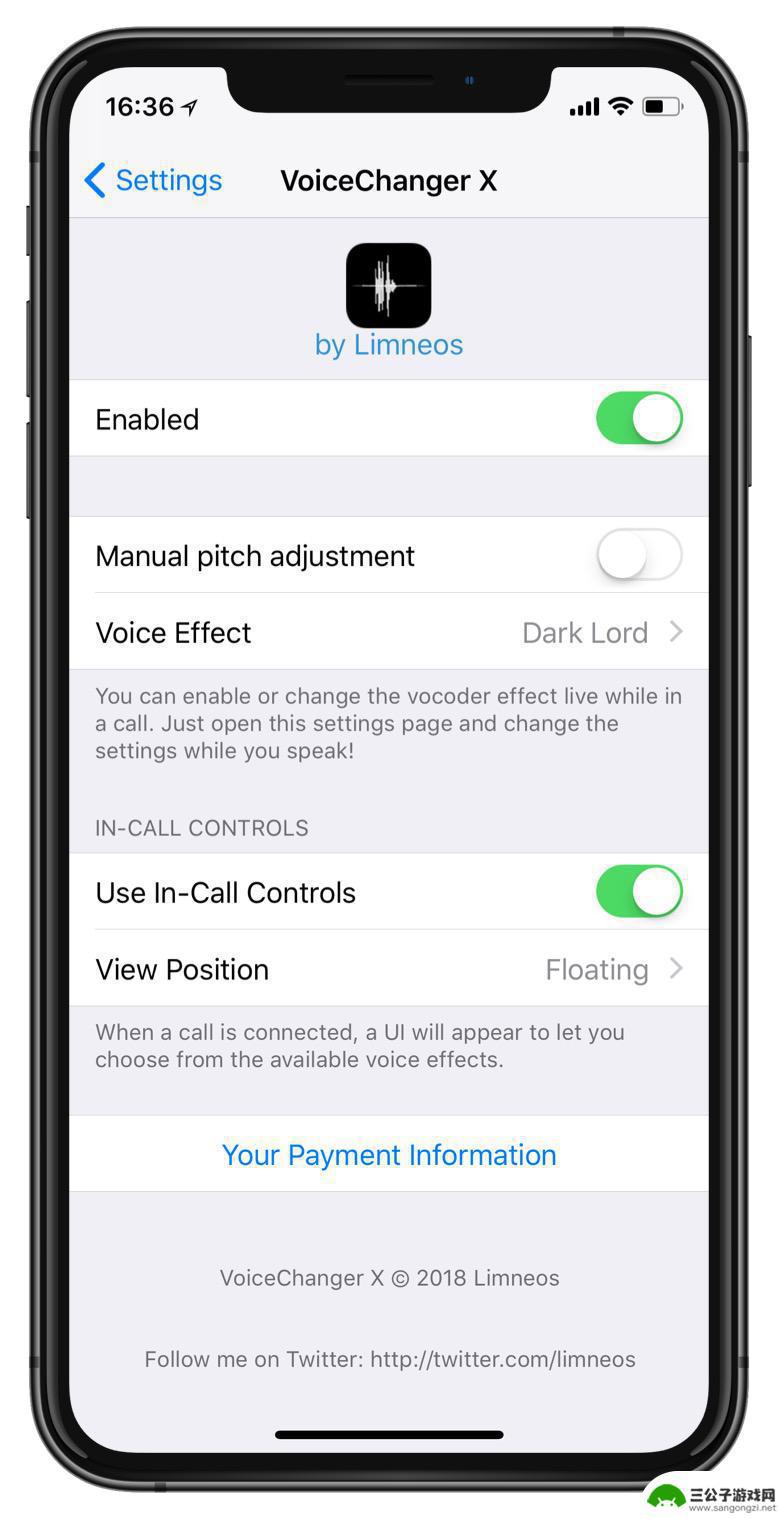
苹果手机变声器怎么设置 iPhone 语音通话变音设置方法
苹果手机变声器是一款非常有趣的应用程序,可以让用户在语音通话中改变自己的声音,增添一些趣味性和神秘感,如果你想要在iPhone上尝试这种新奇的体验,那么就需要了解如何设置iPh...
2024-06-05
-

手机tt语音有杂音怎么消除 TT语音回音消除设置方法
在日常生活中,我们经常会使用手机进行通话,但是有时候可能会遇到手机TT语音有杂音的情况,这种情况会给我们的通话质量带来影响,让我们无法清晰地进行沟通。为了消除手机TT语音的杂音...
2024-05-14
-

苹果的手机如何通话录音 iPhone通话录音的步骤和方法
在日常生活中,我们经常需要记录一些重要的电话对话,以便后续回顾和参考,苹果的手机给我们提供了一种方便的方式来实现这一需求 - 通过通话录音功能。iPhone通话录音的步骤和方法...
2024-02-12
-

iphone无广告游戏 如何在苹果设备上去除游戏内广告
iPhone已经成为了人们生活中不可或缺的一部分,而游戏更是iPhone用户们的最爱,让人们感到困扰的是,在游戏中频繁出现的广告。这些广告不仅破坏了游戏的体验,还占用了用户宝贵...
2025-02-22
-

手机图片怎么整体缩小尺寸 如何在手机上整体缩小照片
如今手机拍照已经成为我们日常生活中不可或缺的一部分,但有时候我们拍摄的照片尺寸过大,导致占用过多存储空间,甚至传输和分享起来也不方便,那么如何在手机上整体缩小照片尺寸呢?通过简...
2025-02-22














